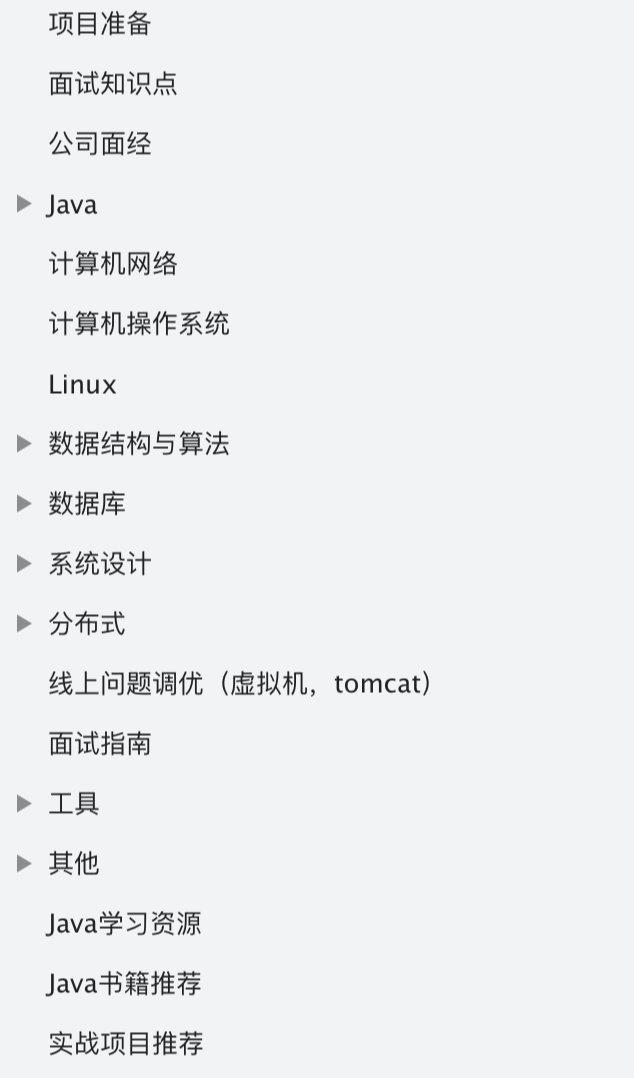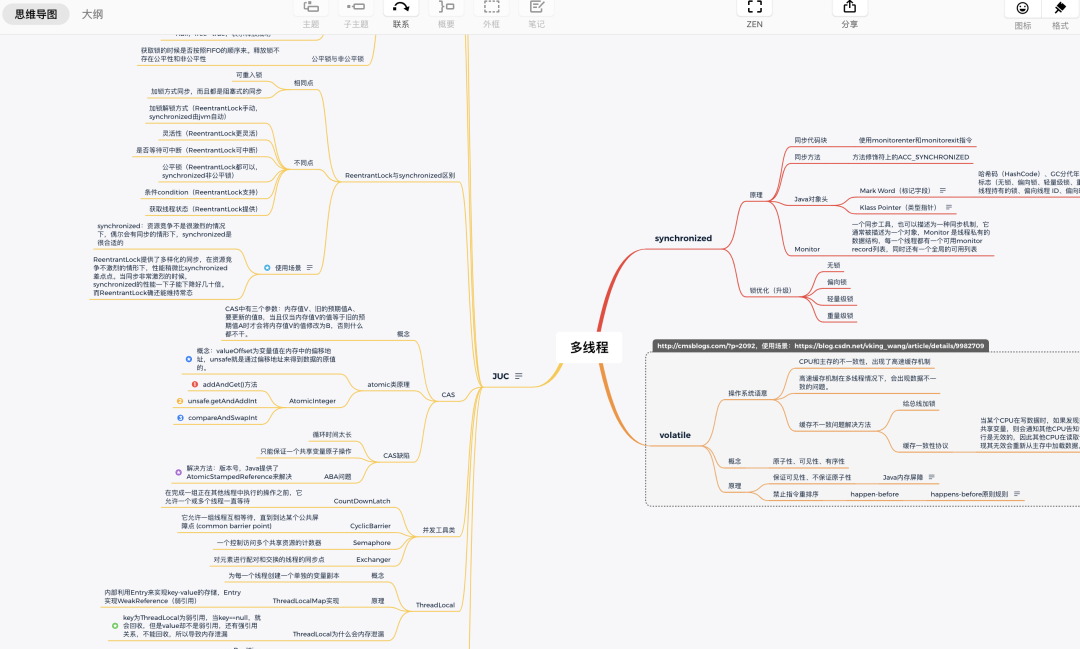再见了,收费的Navicat
好好学java
共 1599字,需浏览 4分钟
· 2021-01-17
点击上方 好好学java ,选择 星标 公众号
重磅资讯、干货,第一时间送达
重磅资讯、干货,第一时间送达
今日推荐:今天给大家推荐 6 个 Spring Boot 项目,拿来就可以赚钱!
个人原创100W+访问量博客:点击前往,查看更多
个人原创100W+访问量博客:点击前往,查看更多
DBeaver的功能特性相当丰富,包括
丰富的数据编辑器,元数据编辑器、SQL编辑器,ERD,数据导出/导入/迁移,执行SQL查询和脚本等 基于Eclipse平台 支持以下数据库:MySQL、PostgreSQL、MariaDB、SQLite、Oracle、Db2、SQL Server、Sybase、MS Access、Teradata、Firebird、Derby 等等
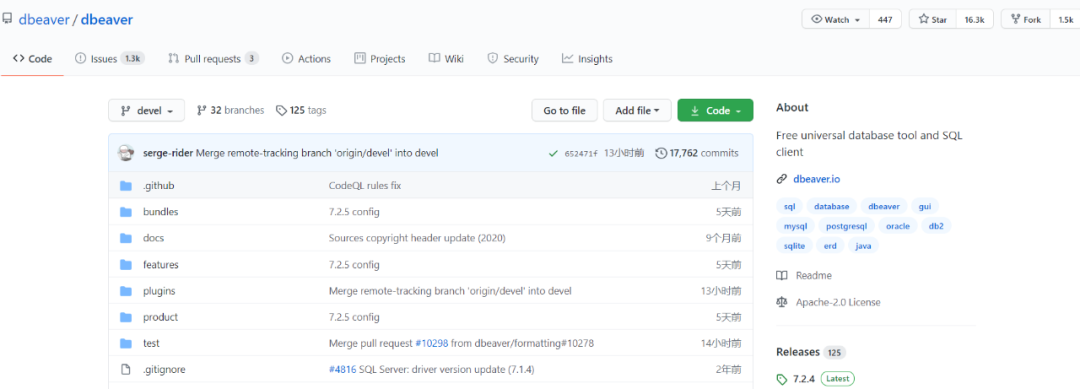
你可以直接从官方网站或直接从Github上下载预构建的二进制文件。
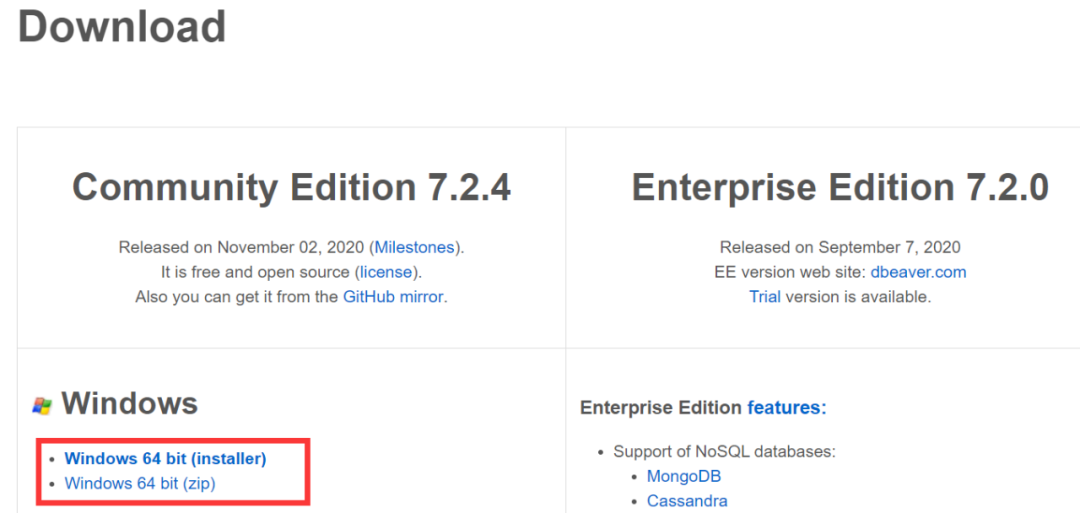
Windows和MacOS X安装程序,包括JRE 在Linux上,可能需要手动安装Java(通常是通过运行sudo apt-get install openjdk-11-jdk或其他方式)。 如果不使用安装程序,则可能需要从Adopt OpenJDK网站下载Java(JDK)。
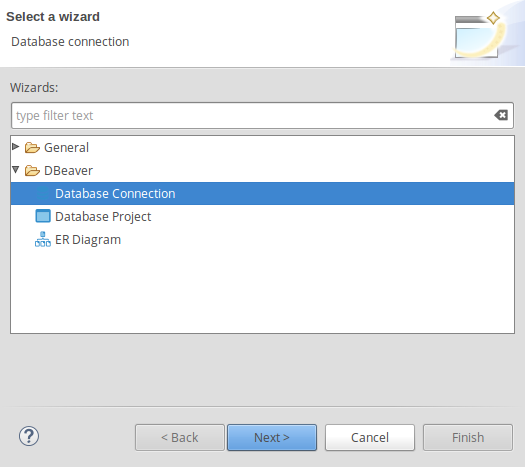
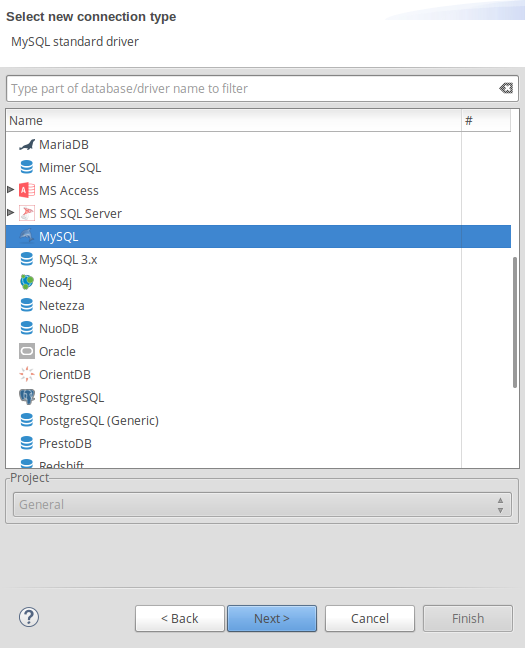
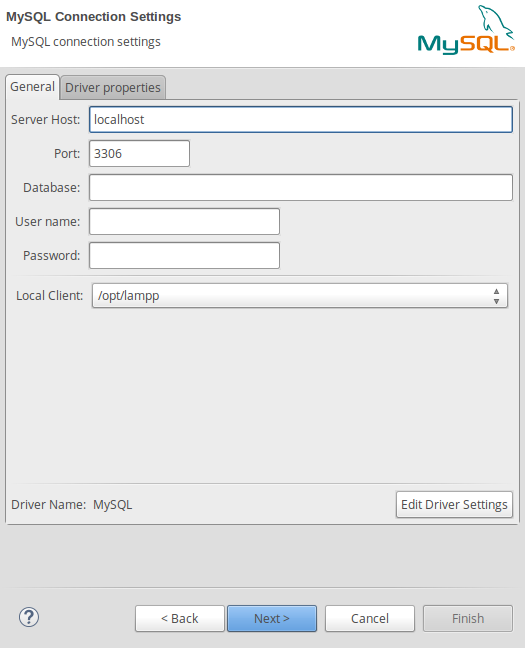
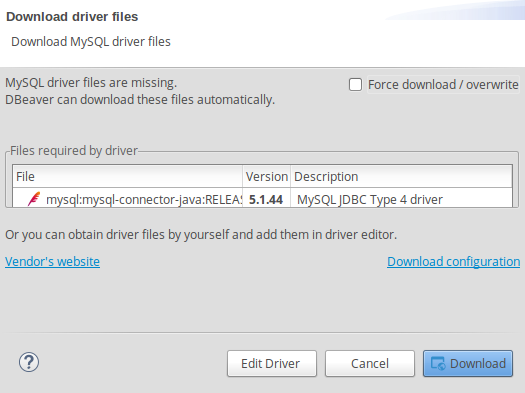
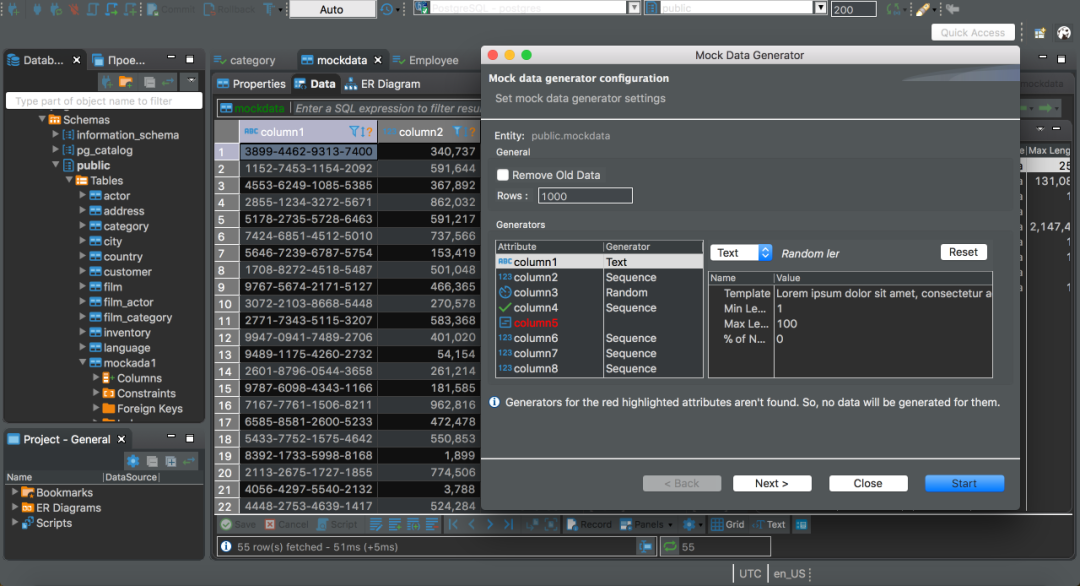
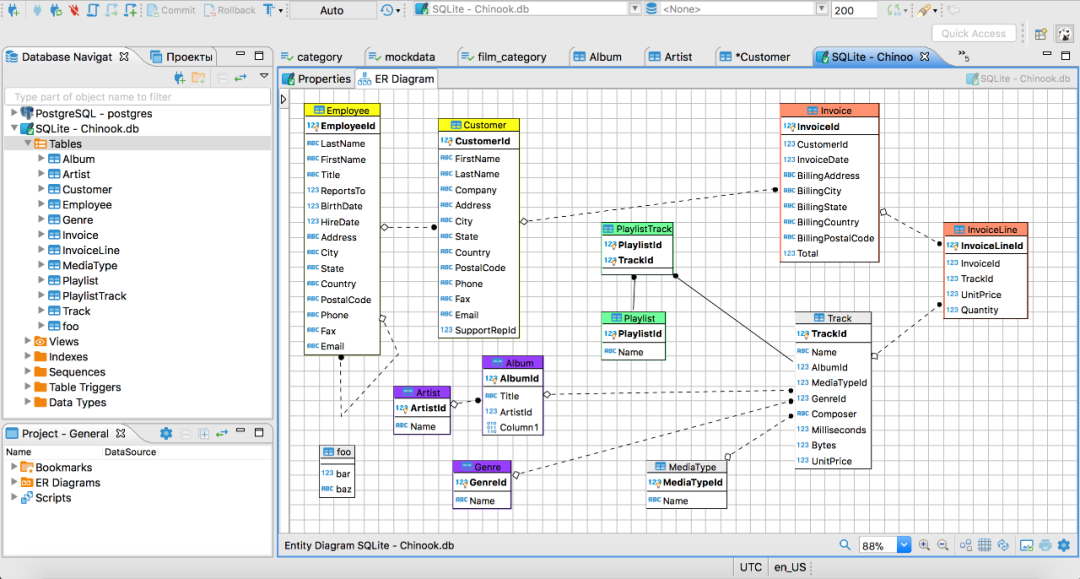
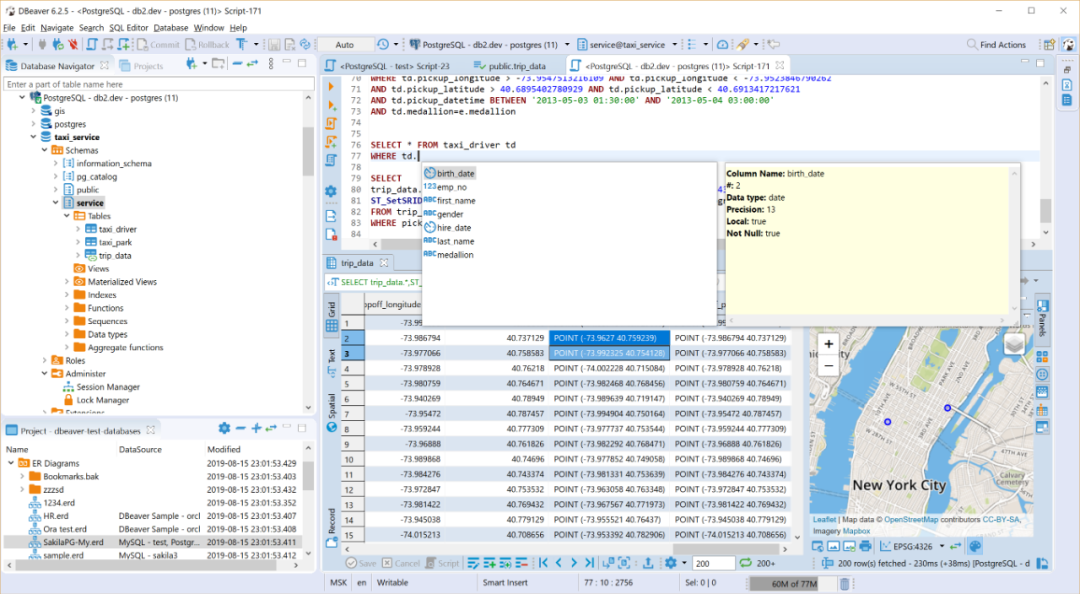
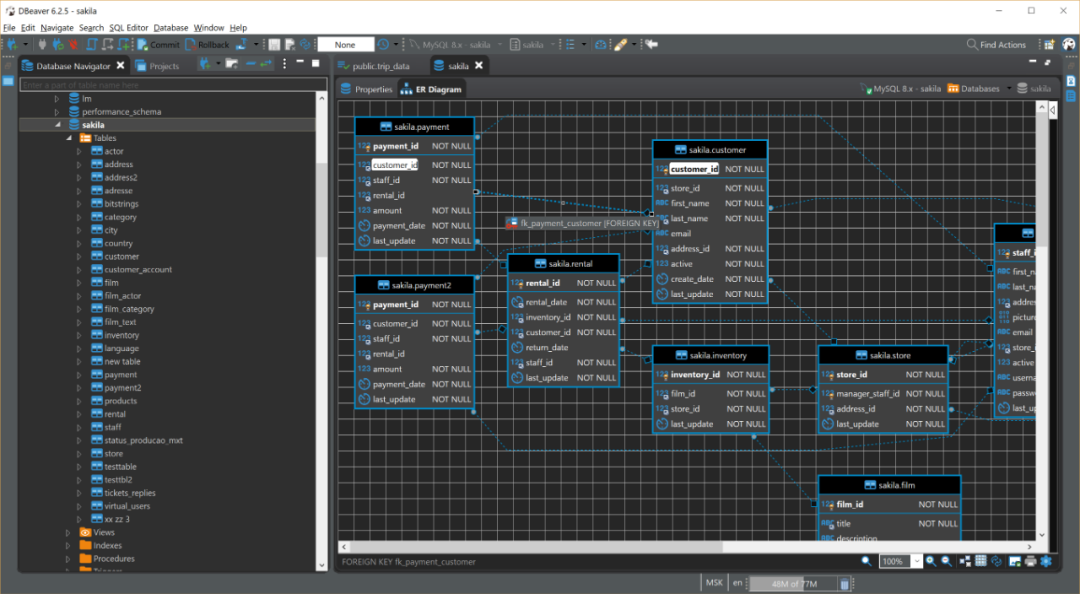
推荐文章
原创电子书
历时整整一年总结的 Java 面试 + Java 后端技术学习指南,这是本人这几年及校招的总结,各种高频面试题已经全部进行总结,按照章节复习即可,已经拿到了大厂offer。
原创思维导图
扫码或者微信搜 程序员的技术圈子 回复 面试 领取原创电子书和思维导图。
评论